
YouTube wurde zum Teilen und Veröffentlichen von Videos entwickelt und ist seit der Gründung am 14. Februar 2005 die beliebteste Videoplattform überhaupt. Sie können auf dieser Webseite wirklich alles finden, was Sie sich vorstellen können. Wenn Sie nur den Ton von Videos auf Ihr iPhone oder iPad herunterladen oder diesen auf CD brennen oder auf dem PC abspeichern möchten, haben Sie zunächst jedoch ein Problem. Wie geht das? Es gibt auf YouTube keinen Download-Button für den Ton. Doch keine Sorge, es gibt praktische Tools von Drittparteien, um direkt den YouTube Audio aufnehmen zu können.
II. Einfach verwendbare Software
So können Sie den YouTube Ton auf Windows und Mac aufnehmen
Tipp: Die hier vorgestellten Tools funktionieren mit Windows 10, 7, 8, Vista, XP und den Mac OS X El Capitan, Yosemite, Maveicks, Mountain Lion und allen anderen Versionen.
1. Kostenloser Online Audio Recorder
Der Kostenloser Online Audio Recorder ist eine webbasierte Anwendung, die von Apowersoft entwickelt wurde. Bei diesem Tool ist keine Registrierung und kein Abo nötig und Sie können die Audiospur direkt vom Mikrofon oder vom System (oder beides gleichzeitig) aufnehmen. Es gibt keinerlei Qualitätsverluste bei den Aufnahmen und Sie hören in den Aufnahmen wirklich das, was auf dem PC abgespielt wird. Dieser kostenlose YouTube Audio Recorder wird bereits von Millionen Anwendern auf der ganzen Welt genutzt.
Features:
- Unterstützt Audios von Videostreams, Radiosendern, Webcams, Mediaplayern usw.
- Bietet ID3 Tag Editor, um das Cover, den Titel, den Künstler, das Jahr usw. anzupassen.
- Speicher auf aufgenommene Datei im MP3-Format auf dem PC.
- Erlaubt das Abspielen von Audiodateien direkt nach der Aufnahme. Drei Modi: Schleife, Einzelne Wiedergabe, und Zufallswiedergabe.
- Unterstützt das Finden von aufgenommenen Dateien im System.
Wie Sie damit Audio von YouTube aufnehmen können:
- Führen Sie den Kostenloser Online Audio Recorder in Ihrem Browser aus und starten Sie den Launcher, wenn Sie das Tool noch nie zuvor auf Ihrem Computer genutzt haben.
- Wählen Sie die Audioquelle als Systemsound aus und spielen Sie das YouTube Video online ab. Klicken Sie nun auf den roten „Start“ Button, um die Aufnahme zu starten. Tippen Sie auf „Pause“, wenn Sie bestimmte Bereiche nicht mitaufnehmen möchten und klicken Sie auf „Weiter“, um die Aufnahme fortzusetzen. Mit „Beenden“ beenden Sie die Aufnahme.
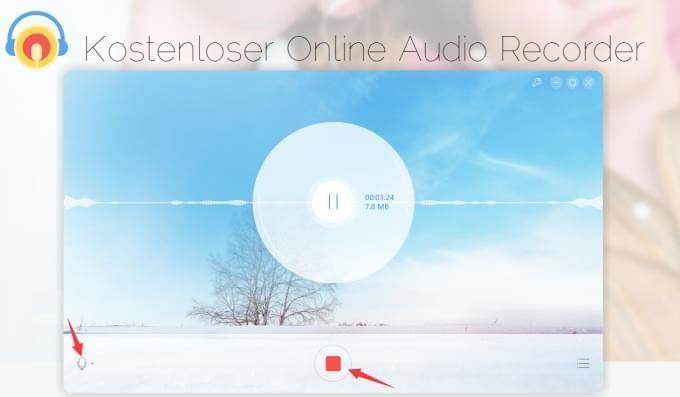
- Tippen Sie auf „Aufnahme-Liste“ und ein neues Fenster wird sich öffnen. Sie können nun die Dateien abspielen, die ID3 Tags bearbeiten oder neue Aufnahmen tätigen.
2. Streaming Audio Recorder
Der Streaming Audio Recorder ist eine umfangreiche Software, mit welcher Sie Töne schnell und unkompliziert aufnehmen können. Das Programm beitet auch Radiosender in 36 Genres und eine Suchfunktion, um Songs zu finden und schneller herunterladen zu können. Auch eine Bibliothek steht Ihnen zum Verwalten der Tondateien zur Verfügung. Das Tool bietet auch noch einen Audio Umwandler, einen Audio Editor, einen Video zu Audio Konverter, einen CD-Brenner, einen CD-Ripper, eine ID3 Indentifizierer, einen ID3-Tag-Editor und noch vieles mehr. Es ist also nicht nur ein einfacher YouTube Recorder, sondern ein komplettes Programm, das all Ihre Bedürfnisse erfüllen wird. Laden Sie es am besten direkt herunter und probieren Sie es aus!
Features:
- Nimmt Aufnahmen in HD-Qualität auf und kann Aufnahmen per Mikrofon oder Soundkarte auf dem PC tätigen.
- Speichert Dateien in zahlreichen Formaten wie MP3, AAC, WMA, WAV, OGG und FLAC.
- Kann Stellen automatisch überspringen, an denen nichts geschicht.
- Verschiebt Tondateien auf iTunes, um diese auf iPhones, iPads oder iPods nutzen zu können.
- Eingebauter Aufnahmenplaner für Aufnahmen, selbst wenn Sie nicht anwesend sind.
- Top 10 Songs oder Top 10 Künstler als ständige Download-Option.
Folgen Sie zum Herunterladen von YouTube Songs einfach diesen Schritten:
- Laden Sie das Programm herunter und installieren Sie es. Dieser Vorgang wird nur wenige Minuten dauern.
- Klicken Sie auf das Zahnradsymbol und öffnen Sie die Einstellungen. Wählen Sie den Reiter für allgemeine Einstellungen aus und legen Sie nun Tastenkürzel für Audioaufnahmen fest. Sie können auch die Audioquelle, die Qualität, das Format, den Ausgabeordner usw. einstellen. Kliken Sie auf „OK“, um die Einstellungen zu übernehmen.
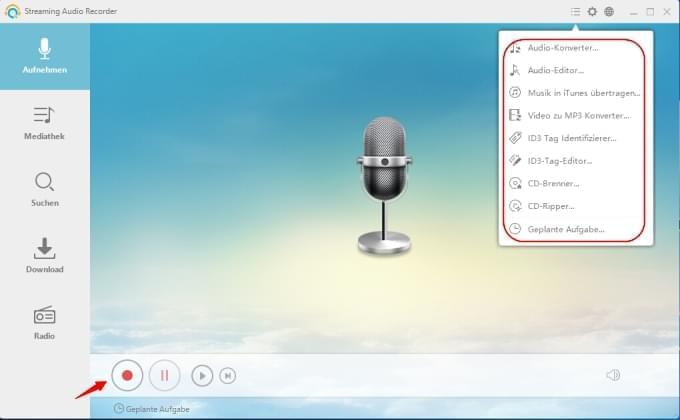
- Spielen Sie das YouTube Video ab und klicken Sie auf die Aufnahmetaste, um den Ton aufzunehmen. Sie können die Aufnahme stoppen, fortsetzen und pausieren.
Fazit
Beide vorgestellten Lösungen sind sehr einfach zu bedienen und können qualitative YouTube Ton aufnehmen. Der Kostenloser Online Audio Recorder kann Audios nur per Maussteuerung aufnehmen und diese im MP3-Format abspeichern. Der Streaming Audio Recorder bietet Ihnen im Vergleich viel mehr Funktionen und Formate. Der Streaming Audio Recorder ist jedoch nicht kostenlos und unterstützt nur 3 Minuten lange kostenlose Aufnahmen. Letztendlich haben Sie die Qual der Wahl.
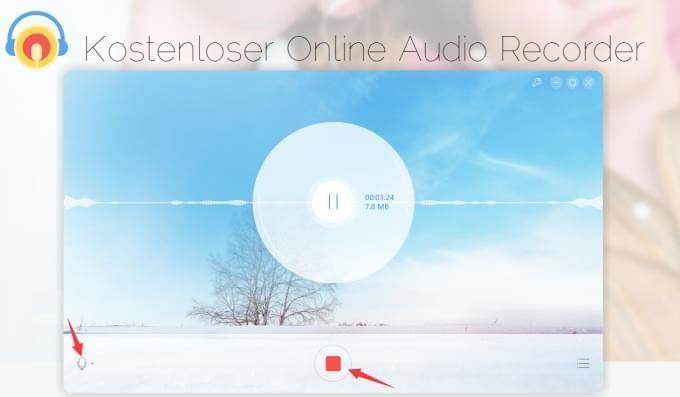
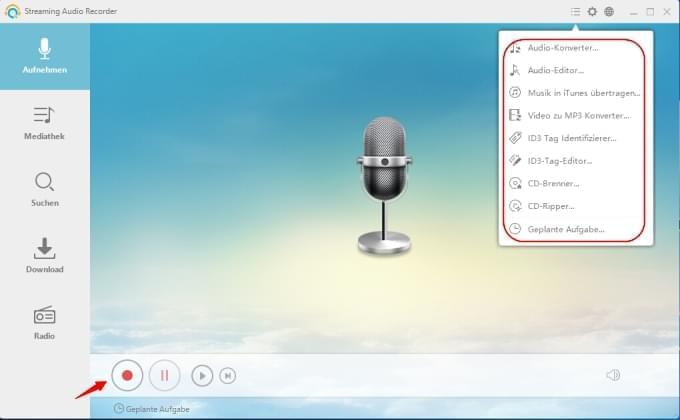
Kommentar hinterlassen 0 Kommentare